本期我们就邀请花卉达人静心来和大家分享他的后期经验。看他的花卉照片是如何通过后期制作充满新意的

进入photoshop,我用的是CS4,剪辑:本人构图水平还不行哈,经常是一阵狂照,然后精挑细选,有时还需要对选中的图片进行二次剪辑,使最终的构图趋于满意。右图是我剪辑后的图片,我一般按 POCO的标准尺寸来整,一些需要20的边框,所以扣掉20,本图片尽寸为523*730
原片参数:相机 D90、镜头 105微距头。在尼康的NX软件中修了下曝光、锐度,存为JPG格式。我一般是用NEF格式存了,通过NX软件把曝光给修正的

按CTrl+J增加一个图层,设为强光模式,提升图像背景度,我整图,特别是微距,都喜欢用柔光模式加深图片对比,强光偶尔为之哈。强光调整后的图片,对比明显深了。
注:此页后所有调整都在调节层里应用,保证画质。即蒙版边上的一半黑一半白的小圆形

增加亮度和对比度调整图层,参数如图,使画面更清透
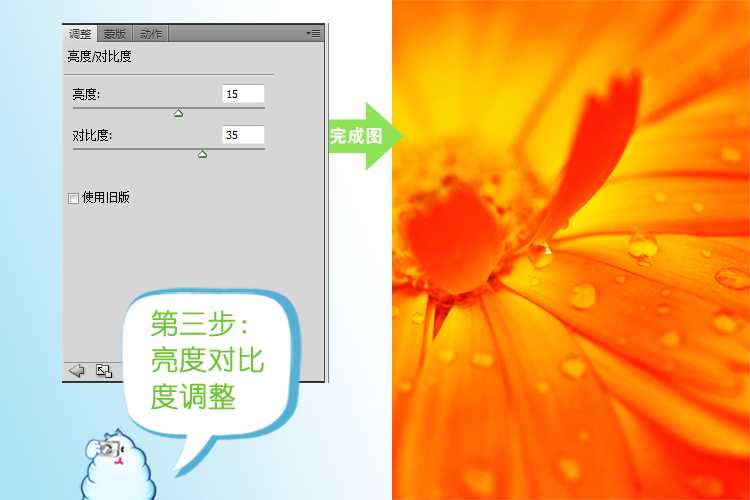
增加色彩平衡调整图层,只调中间调,参数如图。再次强调哈,为啥要这么调,实际上我做的时候也不知道,乱整的,实际上做到这里的时候感觉是没有出来的,我一般就是把什么可选颜色、通道混合、色彩平衡什么的乱弄一通

好啦,感觉到调出来的东西和原来的差不多,没啥感觉,我就试起通道混合器,增加通道混合器调整图层,继续的试参数,终于,当我试到蓝色通道时,出来的效果让我眼前一亮。一种柔美的感觉出来了,或许这就叫灵光乍现吧,于是乎,继续往下做
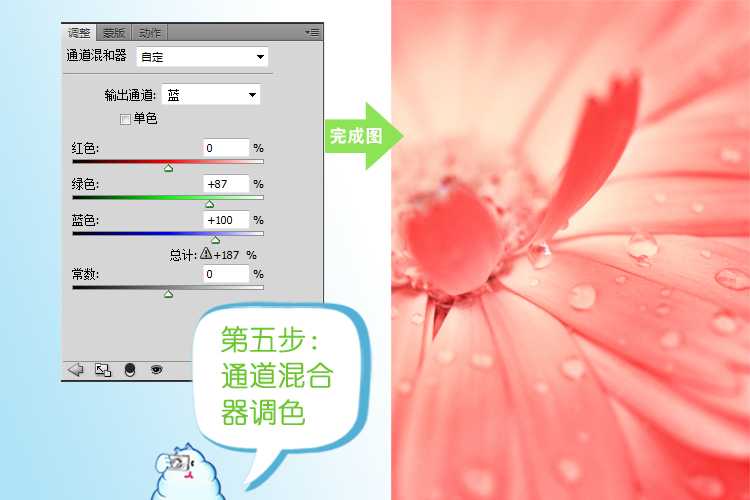
增加色相和饱和度调整图层,看到了吧,这个PS中,除了可选我没动,其他的色彩调整都动了。参数如下,参数自然也是东拖西拖,边拖边看感觉哈。
走到这一步,实际上整个图的色彩我已经比较满意了,和原片差得太远了吧,这就是我希望的,再创造,摄影的魅力对我而言,这样的感觉叫重生哈
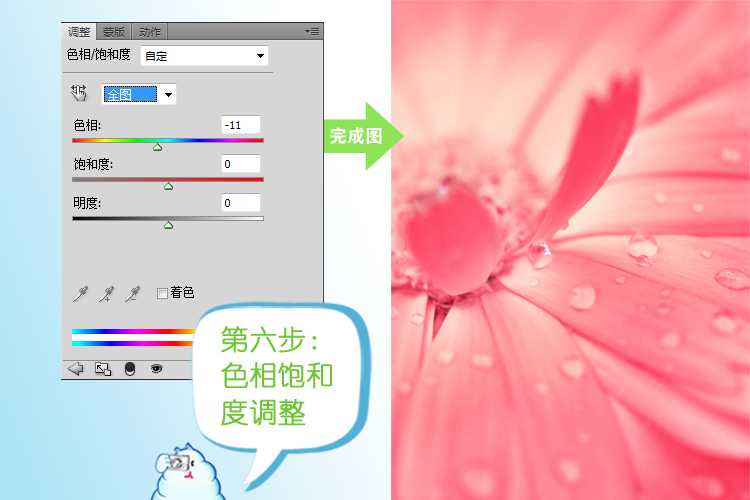
我发图经常是多里挑一,而且至少自己是精心制作了的哈,版面和文字有时对整辑作品的影响也是很大的,单看上面那图,如果直接放上去,可能效果还不是很好,我喜欢方形图,于是就把右边空白留了出来。加上文字和边框后,全部搞定。
最后说一句,实际上调色一般仅针对特定的图片而言的,我的这种调法你用于其他的图片,90%没戏,我在网上也看过很多调色的东东,用其原片出来的效果的确很好,用在你自己的图片吧,一般都不满意,所以,教程嘛,仅供大家打开思路,PS真是个好东西,就是各人可以充分发挥自己的灵感,当然,累是肯定的,不过,前提是你要爱好!









进入photoshop,我用的是CS4,剪辑:本人构图水平还不行哈,经常是一阵狂照,然后精挑细选,有时还需要对选中的图片进行二次剪辑,使最终的构图趋于满意。右图是我剪辑后的图片,我一般按 POCO的标准尺寸来整,一些需要20的边框,所以扣掉20,本图片尽寸为523*730
原片参数:相机 D90、镜头 105微距头。在尼康的NX软件中修了下曝光、锐度,存为JPG格式。我一般是用NEF格式存了,通过NX软件把曝光给修正的

按CTrl+J增加一个图层,设为强光模式,提升图像背景度,我整图,特别是微距,都喜欢用柔光模式加深图片对比,强光偶尔为之哈。强光调整后的图片,对比明显深了。
注:此页后所有调整都在调节层里应用,保证画质。即蒙版边上的一半黑一半白的小圆形

增加亮度和对比度调整图层,参数如图,使画面更清透
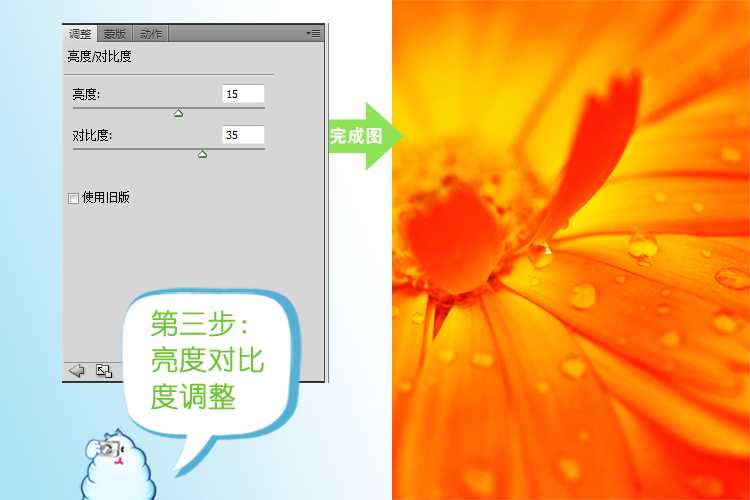
增加色彩平衡调整图层,只调中间调,参数如图。再次强调哈,为啥要这么调,实际上我做的时候也不知道,乱整的,实际上做到这里的时候感觉是没有出来的,我一般就是把什么可选颜色、通道混合、色彩平衡什么的乱弄一通

好啦,感觉到调出来的东西和原来的差不多,没啥感觉,我就试起通道混合器,增加通道混合器调整图层,继续的试参数,终于,当我试到蓝色通道时,出来的效果让我眼前一亮。一种柔美的感觉出来了,或许这就叫灵光乍现吧,于是乎,继续往下做
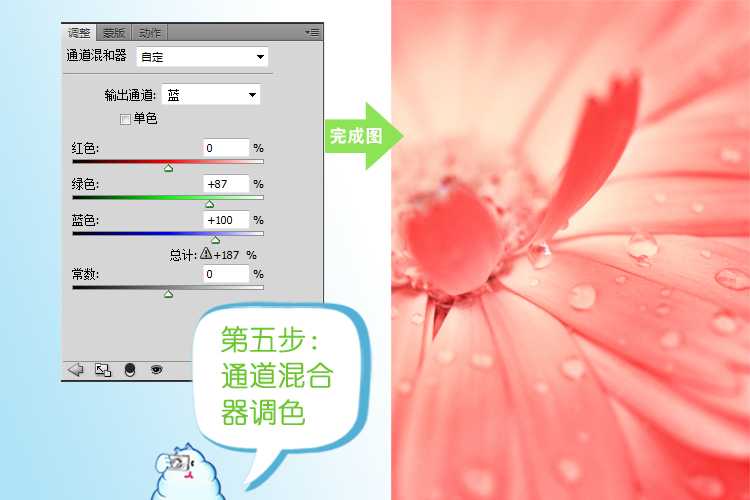
增加色相和饱和度调整图层,看到了吧,这个PS中,除了可选我没动,其他的色彩调整都动了。参数如下,参数自然也是东拖西拖,边拖边看感觉哈。
走到这一步,实际上整个图的色彩我已经比较满意了,和原片差得太远了吧,这就是我希望的,再创造,摄影的魅力对我而言,这样的感觉叫重生哈
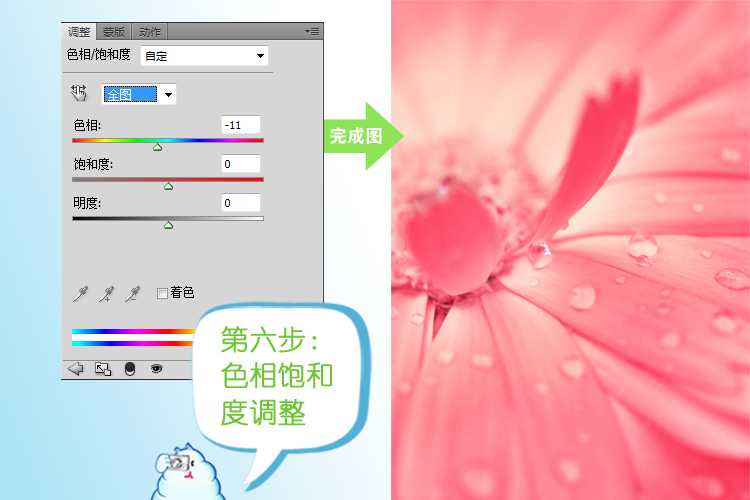
我发图经常是多里挑一,而且至少自己是精心制作了的哈,版面和文字有时对整辑作品的影响也是很大的,单看上面那图,如果直接放上去,可能效果还不是很好,我喜欢方形图,于是就把右边空白留了出来。加上文字和边框后,全部搞定。
最后说一句,实际上调色一般仅针对特定的图片而言的,我的这种调法你用于其他的图片,90%没戏,我在网上也看过很多调色的东东,用其原片出来的效果的确很好,用在你自己的图片吧,一般都不满意,所以,教程嘛,仅供大家打开思路,PS真是个好东西,就是各人可以充分发挥自己的灵感,当然,累是肯定的,不过,前提是你要爱好!








广告合作:本站广告合作请联系QQ:858582 申请时备注:广告合作(否则不回)
免责声明:本站资源来自互联网收集,仅供用于学习和交流,请遵循相关法律法规,本站一切资源不代表本站立场,如有侵权、后门、不妥请联系本站删除!
免责声明:本站资源来自互联网收集,仅供用于学习和交流,请遵循相关法律法规,本站一切资源不代表本站立场,如有侵权、后门、不妥请联系本站删除!
暂无评论...
稳了!魔兽国服回归的3条重磅消息!官宣时间再确认!
昨天有一位朋友在大神群里分享,自己亚服账号被封号之后居然弹出了国服的封号信息对话框。
这里面让他访问的是一个国服的战网网址,com.cn和后面的zh都非常明白地表明这就是国服战网。
而他在复制这个网址并且进行登录之后,确实是网易的网址,也就是我们熟悉的停服之后国服发布的暴雪游戏产品运营到期开放退款的说明。这是一件比较奇怪的事情,因为以前都没有出现这样的情况,现在突然提示跳转到国服战网的网址,是不是说明了简体中文客户端已经开始进行更新了呢?
更新日志
2024年11月26日
2024年11月26日
- 凤飞飞《我们的主题曲》飞跃制作[正版原抓WAV+CUE]
- 刘嘉亮《亮情歌2》[WAV+CUE][1G]
- 红馆40·谭咏麟《歌者恋歌浓情30年演唱会》3CD[低速原抓WAV+CUE][1.8G]
- 刘纬武《睡眠宝宝竖琴童谣 吉卜力工作室 白噪音安抚》[320K/MP3][193.25MB]
- 【轻音乐】曼托凡尼乐团《精选辑》2CD.1998[FLAC+CUE整轨]
- 邝美云《心中有爱》1989年香港DMIJP版1MTO东芝首版[WAV+CUE]
- 群星《情叹-发烧女声DSD》天籁女声发烧碟[WAV+CUE]
- 刘纬武《睡眠宝宝竖琴童谣 吉卜力工作室 白噪音安抚》[FLAC/分轨][748.03MB]
- 理想混蛋《Origin Sessions》[320K/MP3][37.47MB]
- 公馆青少年《我其实一点都不酷》[320K/MP3][78.78MB]
- 群星《情叹-发烧男声DSD》最值得珍藏的完美男声[WAV+CUE]
- 群星《国韵飘香·贵妃醉酒HQCD黑胶王》2CD[WAV]
- 卫兰《DAUGHTER》【低速原抓WAV+CUE】
- 公馆青少年《我其实一点都不酷》[FLAC/分轨][398.22MB]
- ZWEI《迟暮的花 (Explicit)》[320K/MP3][57.16MB]
